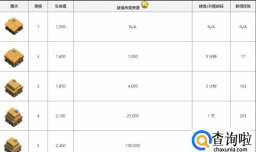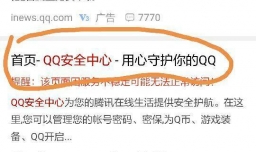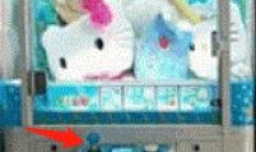最佳回答
本文由作者推荐
简要回答
在使用Microsoft Edge工作时会遇到形形色色的问题,比如查看Cookies信息。那么如何进行操作呢?下面小编与你分享具体步骤和方法。
详细内容
- 01
启动Windows 10操作系统,如图所示。点击任务栏"开始"按钮,用于弹出开始菜单。
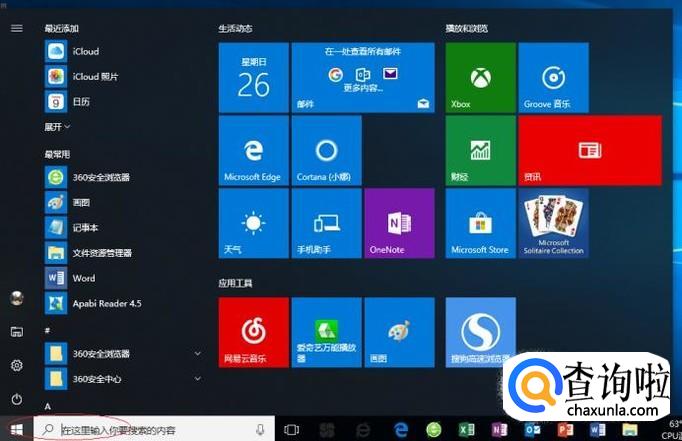
- 02
如图所示,拖动右侧垂直滚动条。点击"Microsoft Edge"项,下步将进行查看Cookies信息的操作。
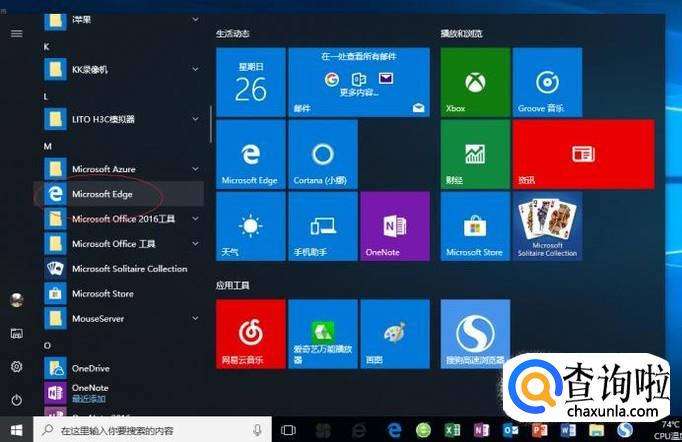
- 03
唤出"Microsoft Edge"程序窗口,如图所示。按"Fn+F12"组合键,弹出"开发人员工具"选项界面。
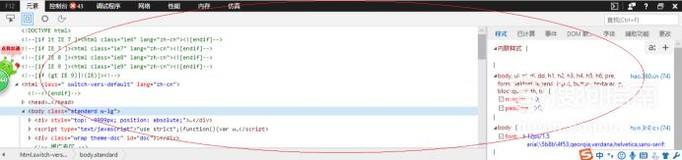
- 04
如图所示,选择"网络"标签。点击"内容类型"向下箭头,弹出下拉列表勾选"文档"复选框。
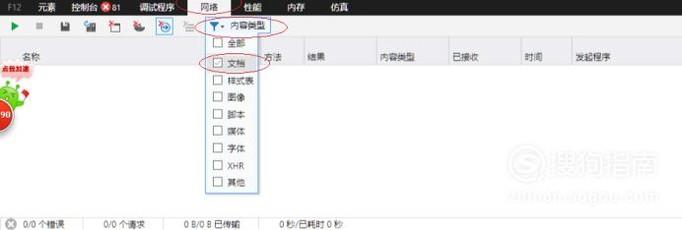
- 05
刷新页面显示名称列表,如图所示。拖动右侧垂直滚动条,点击所需的"Cookie条目"项。
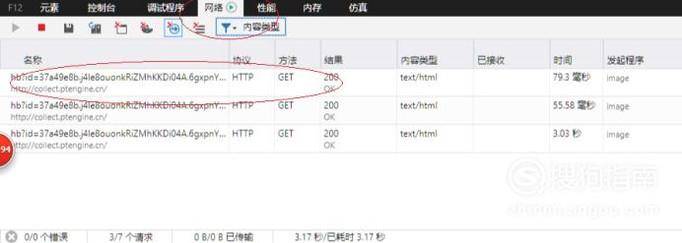
- 06
如图所示,右侧唤出"Cookie条目"详细信息。点击"请求标头"向下箭头,用于查看Cookies信息。
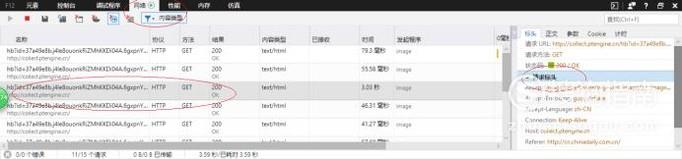
- 07
点击"响应标头"向下箭头,完成查看Cookies信息的操作。如图所示。本例到此希望对大家能有所帮助。
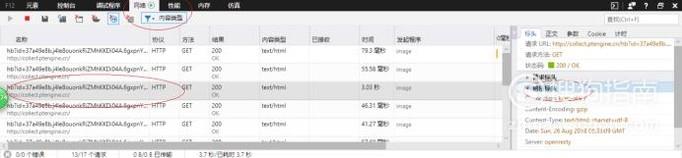
工具/材料
Microsoft Edge浏览器
广告位
点击排行
- 2 排行
- 3 排行
- 4 排行
- 5 排行
- 6 排行
- 7 排行
- 8 排行
- 9 排行
- 10 排行
热点追踪
广告位